iPadって便利そうだし、かっこいいし、使ってみたいけど、たくさんあってどれを選んだらいいか悩んだことはありませんか?
Proとかminiとか、現在ラインナップされているだけでも、6種類あります。
1つ1つ特徴を見比べてると疲れてきますよね。
でもこのページを見れば、iPadの選び方の基本がわかります。
今回は「【iPad】iPadの選び方がわからず結局どれを選んだらいいのか?選び方の基本 初心者向け」を紹介します。
もうこれで決めよう!→iPadの選び方の基本
新品で買えるiPadは6種類あります。(2023年6月現在)
でも無印iPadが2種類、Proが2種類あるので、どの種類のiPadにするか?を検討する場合は、無印、mini、Air、Proの4種類から選ぶようになります。
それぞれ特徴があって、仕様・性能が違うのですが、普段聞き慣れない用語とか、スペックとか、色々見ても、結局わからなくて、買えずにいる人もいると思います。
もう一度悩むと、泥沼にはまったように抜け出せなくなるんですよ。
堂々巡りで買えなくなるんです。
慎重な人ほど特に。
だから極論ですが、選び方を一言でまとめました。

もうどれかに決められなかったら、思い切ってこれで決めましょう!
以上です!
・・・といっても、やはりこれだけでは決められませんよね。
iPadはすごいので、どれを買ってもかなり満足できると思います。
せっかく買うのだから、今一度、iPadの選び方をおさらいして頂ければと思いますので、どうぞ読み進めて下さい。
iPad 無印(第9世代)
予算はないけど、とにかく無性にiPadが使いたくなってしょうがなくなった人向け
iPadってまだ使ったことのない人から見ると、凄くカッコよくて使ってみたいデバイスですよね。
でも他のタブレットよりも比較的高めの価格設定なので、買うのをためらう人がいるのも事実。
そんなとき、iPad 無印(第9世代)は、4万円台から購入できて、導入のハードルが低くなっています。
安いからといっても、基本的に他のiPadでできることは全部できます。
家電屋さんやECサイトの販売ランキングでも常に上位をキープしている人気機種。
とにかくiPadが使ってみたくなった人、リーズナブルにiPadを体験したい人には、iPad 無印(第9世代)がおすすめです。
iPad 無印(第10世代)
高性能A14 Bionicチップと美しいLiquid Retinaディスプレイで仕事も遊びも満喫したい人向け
ホームボタンをなくして画面を大きく使えるようにしたり、USB-C端子になり拡張性が充実したり、5G通信でストレスない環境づくりができたり・・・A14 Bionicチップを使って、進化したiPad。
豊富なカラバリで、個性を出すこともできる、最新型の無印iPad。
仕事にも、学習用にも、動画鑑賞にも・・・のiPadです。
iPad Air
Apple M1チップの驚愕パワーと12MP超広角カメラで世の中をスキャン!超高速5G通信、Apple Pencil 2で時代の先へ行きたい人向け
iPad Proほどではないにしても、高性能なスペックで、サクサク動き、ノートPCのようにも使えるiPad。Apple pencil 2対応で、イラストを描いたり、フォトショップ操作もしやすい。
高性能なので、何をするにもストレスを感じない。仕事も、趣味でもがっつり使いたい人向けのiPadです。
iPad mini
手のひらサイズでオールスクリーン!毎日持ち歩きアイデアをいつでも形にしたい人向け
高性能は当たり前。持ち運んで常に使いたい人向けのiPadです。
メモ、写真、ノート、イラスト、電子書籍を読む、アイデア出し・・・使う場面を限定しないで使えるのが、最大のメリットです。
小さなかばんにも入るし、軽いので、旅のお供にも。
iPad Pro 11
最強パワーM2チップと最新鋭ディスプレイは未来の映像スタジオ。新時代へ行きたい人向け
Airより少し大きいサイズでワンランク上の機種。
Proはどうしても12.9インチに目が行きがち。
でもよく見ると、10.9の上の11インチって近いサイズ。
Airより少し大きいサイズで高性能ということになります。
高性能と持ち運びやすさを併せ持つiPad Pro11インチは、万能の最強モデルです。
iPad Pro 12.9
次世代M2チップ、プロが2度見する美しいLiquid Retina XDRディスプレイで最高品質をクリエイティブ。自分をもっとアップデートしたい人向け
プロ仕様に設計されたiPadに全てを詰め込んだiPad。
ノートPCと同じM2チップを搭載し、ここまでやるか?というスペック。重たいデータもサクサク処理し、動画編集までこなす性能は、常時iPadを使って仕事するプロ仕様。
Apple pencil 2にも対応しているので、イラスト仕事の方は作業が捗ります。
iPad比較表
一旦おさらいで、比較表にまとめました。
一番大きいとか、一番軽いとか、新機能とか、優位性があるものに、全てではないですが、⭐マークを付けました。
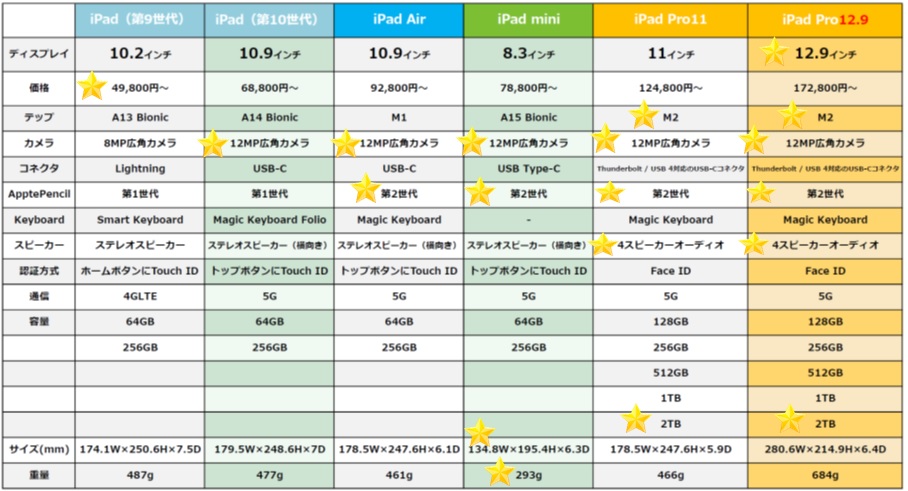
よく見る表だと思いますが、これを眺めていると、あれもこれも良いような気がしてしまい、決められないんですよね。
ですので、次はもう少し項目を絞って比べてみます。
目的で比べる
iPad選びで迷ってしまうのは、目的がはっきりしていない場合に多いです。
機種別のできることを一覧にしたので、あなたが何をしたいのか?がわかる手助けになればと思います。
○がついてないものも、できないということではないですが、より良い使い方ができる機種に○や◎を付けています。
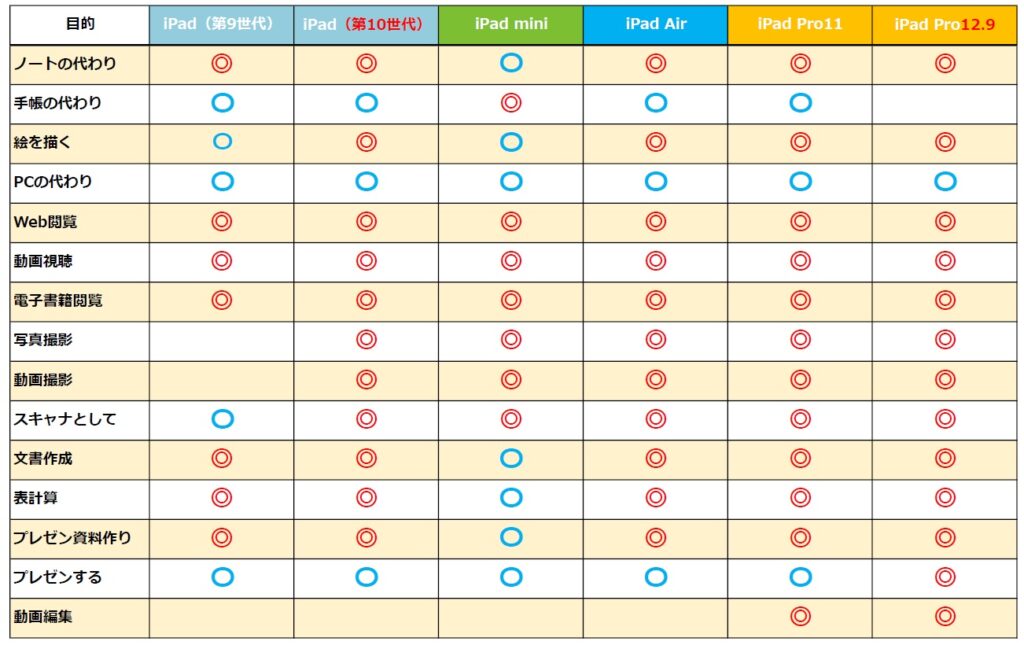
基本的にできること、その機種ならではの使い方やオススメの使い方を考慮して選ぶと選びやすいです。
左側が基本的にできること→右側がその上でさらにこういう用途で使いたい、という用途別になっています。
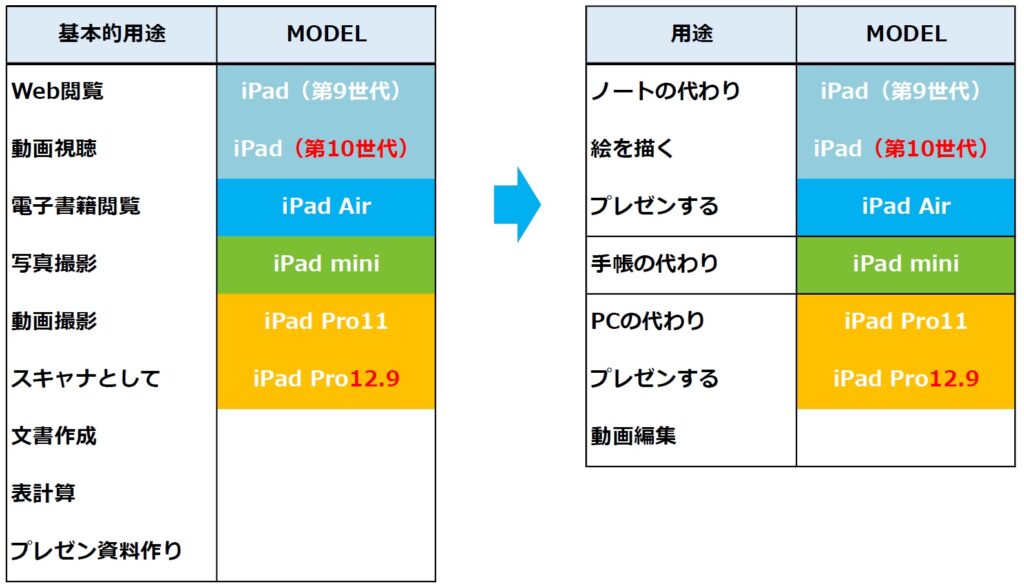
用途が決まれば、必要なiPadが自ずとわかってくるので、失敗しない選択がしやすいです。
例えば手帳として使いたい!と思っている方、フリーボードを手帳として使った場合の例を、下のリンク先で紹介しています。iPadを手帳にした場合のイメージを掴んで下さい。
→【iPad】フリーボードを理想の手帳にする方法
→【iPad】フリーボードを理想の手帳にする方法 2
書類をスキャンしてPCの代わりに持ち歩きたいという方は、書類をスキャンする機能が活躍します。もらった紙書類をその場でスキャン、紙はポイっ!ペーパーレスを進めてられます。
→【iPad】紙の書類をスキャンしてPDF化する方法
ショールームや展示会の来場記録やアンケート記入でも使えます。
手書きとエクセル表計算のいいとこどりをしたいなら。
→【iPad】エクセルでアンケート記入して保存や集計を楽にする方法
フリーボードでA4フォーマットに書き込んでいくと、ノートの代わりに。
→【iPad】フリーボードにA4サイズのフォーマットを作ってペンで書き込みする方法
外出先でもiPadをサブモニターとして使ってPCを2画面化したいなら。
→iPadをサブモニターにしてPCを2画面化する方法
iPadをPCの液タブとして使いたいなら。
→iPadを2画面化してペンタブ/液タブとして使う方法
予算と画面サイズで比べる
どのiPadを買うか?
予算と画面サイズは一番に確認されるのではないでしょうか。
予算と画面サイズで比較表を作りましたので、参考にして下さい。
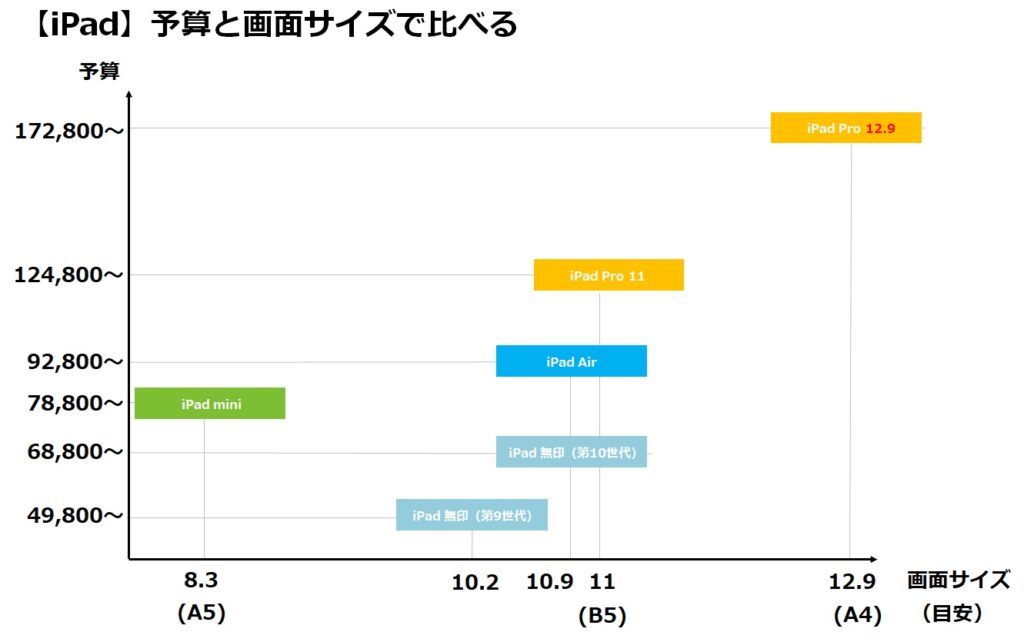
予算最優先なら、だんぜんiPad 無印(第9世代)です。
できるだけ大きい画面がいいなら、iPad Pro 12.9がいいでしょう。
バランスがいいのは、iPad Airです。
こんな感じで見てみて下さい。

B5ノートはイメージしやすいと思いますので、iPadとB5ノートを比べて、並べてみました。
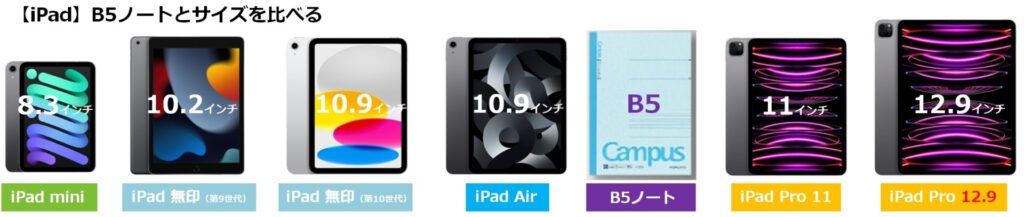
重さと画面サイズで比べる
どのiPadを買うか?
iPadを持ち運んで使いたい場合は、気になるのが「重さ/軽さ」です。
もちろん小さい方が軽いのですが、小さいと画面サイズも小さくなって、書きづらいのではないか?と心配になります。
下の表で重さと画面サイズを比べてみて下さい。
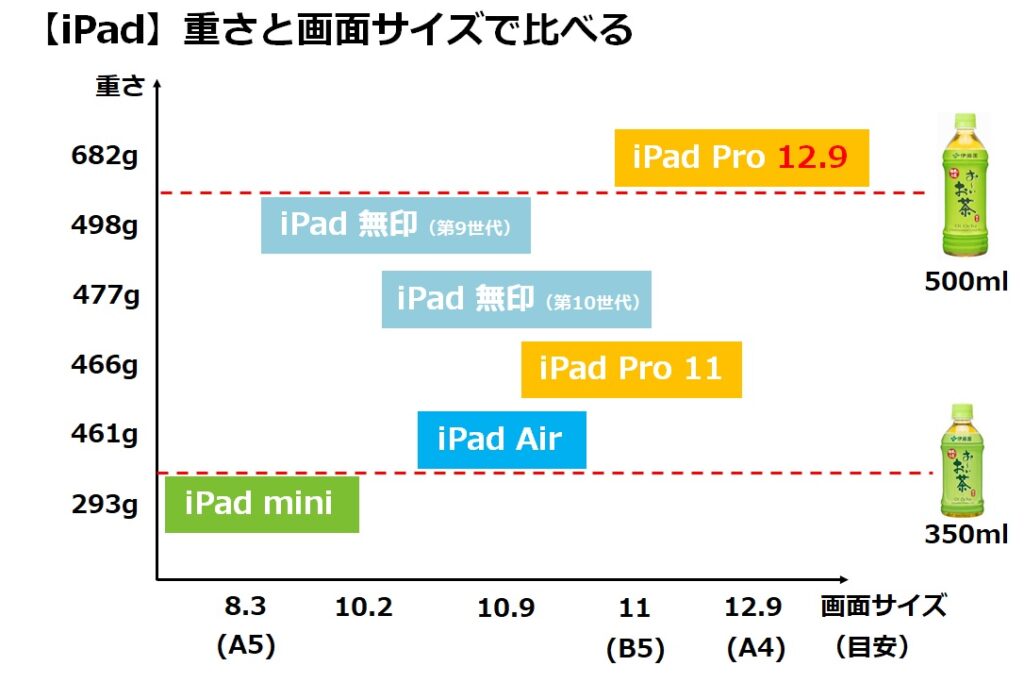
一番小さくて軽いiPad miniでも、A5サイズくらいあり、大きめの手帳くらいのサイズなので、特別に書きづらいってことはないです。
文字が小さくなるので、老眼の方はご注意を。
それにしても、「293g」の軽さは魅力的ですよね。
200gのカバーをつけても500mlペットボトル飲料より軽いです。
軽さが命!のあなたは、iPad miniです。
反対にiPad Pro12.9は、682gあるので移動が少ない方や、車移動で持ち運ぶなど、持ち歩きの負担が少ない方に適しています。
iPad Airは、「Air」って名前が付いてるだけあって、画面サイズの割には軽いですよね。
画面サイズ、性能、費用までバランスが取れた、万能的な機種です。
重さの感覚がいまいちわからない場合は、いつもの荷物+ペットボトルに水を入れて持ち歩いてみたらいいです。
毎日持って歩いて苦にならないか?実際の重さと同じものを持ってみると、よくわかります。
価格と保存容量で比べる
次は価格と保存容量で比べてみます。
保存容量は大きいほど、高くなります。
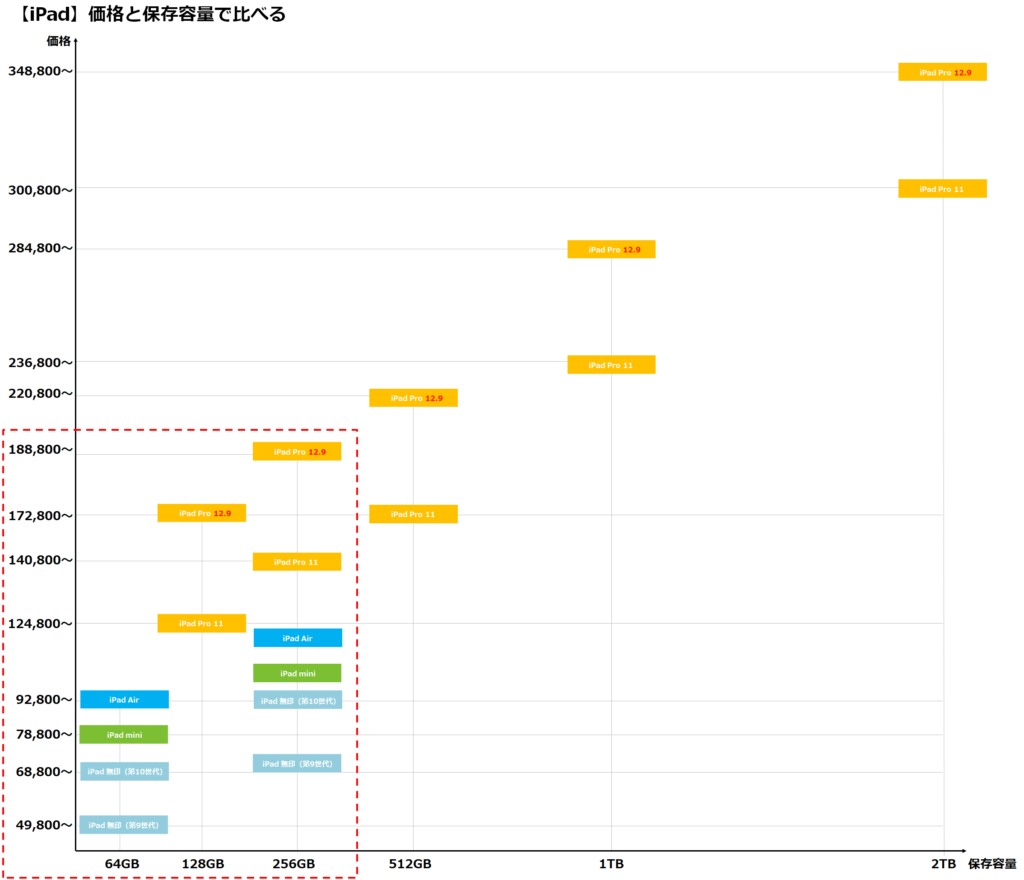
表にしてみましたが、大きすぎたので、赤枠部の256GB以下の表だけを下にまとめました。
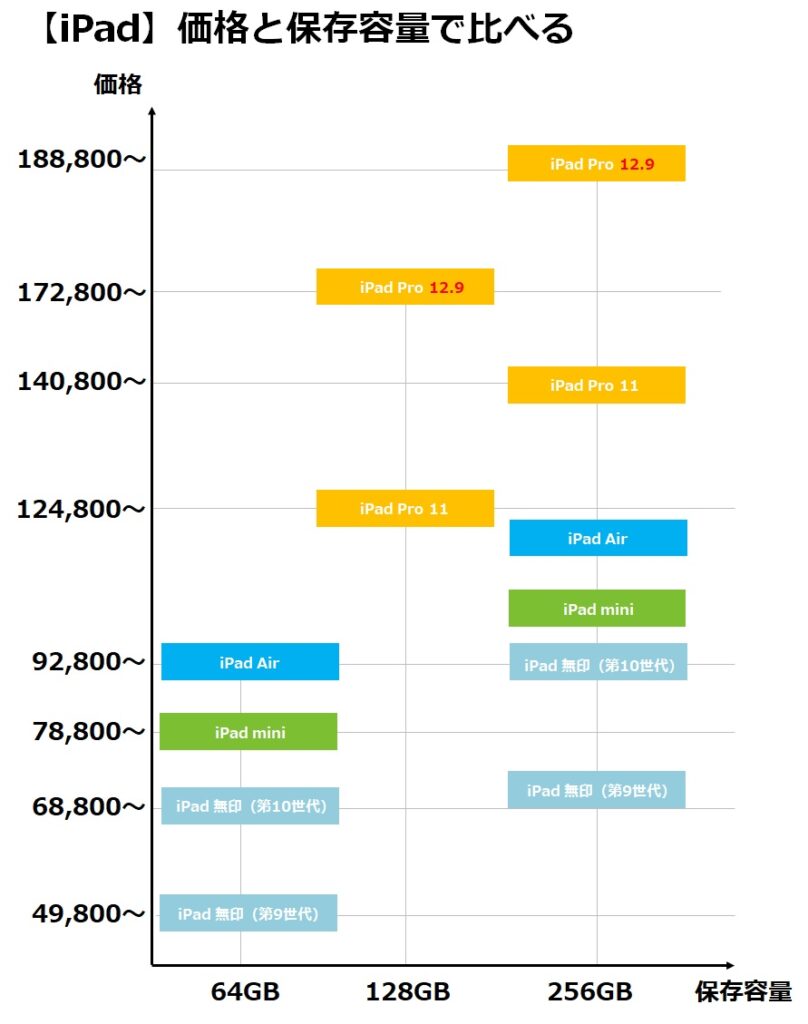
iPad無印、mini、Airは、64GBと256GBの2種類。
iPad Proは128GBからラインナップされていて、256GB、512GB、1TBときて、最大は2TB。もはやデスクトップPCと変わらないですね。
2TBって文字にすると3文字ですが、上の表のように見ると、いかに容量が多いかわかりますよね。
2TBだけ遥か遠くにいます。
Pro以外の最大容量256GBと比べると、7.8倍もの容量です。
Apple社の本気を感じませんか?
最近は、iCloudやDropboxなど、オンラインストレージが充実しているので、一般的なユーザーの場合は、本体の保存容量にそこまでこだわらなくてもよくなってきました。
でもオフライン環境で使用したり、使うデータが大きくてWi-Fi、Cellularモデルだと作業が遅くなってしまう、という場合には、保存容量が大きい方がストレスなく作業できて、いいですよね。
それではどんな風に選んだら良いのか?
iPad無印を選ぶあなたは予算重視の方なので、64GBでいいです。でも、予算に余裕があれば256GBにしたいです。
iPad mini、iPad Airなら、最初から256GBにした方が後悔しないと思います。
この2つを選ぶあなたは、iPadにこれだけお金を使おうと思っている方なので、使い出したらきっと結構しっかり使う派になります。
64GBはかなり多いように感じますが、実際はOSなどのシステムでも容量を使うので、実際に使える量は、64GBより少なくなってしまうんですよね。
iPad Proを選ぶあなたは、256GB以上です。
もうがっつり使う気、満々です。仕事に遊び、本格的なイラスト・動画編集などで、ストレージ不足が起きた時のいらないストレスを抱えたくないですよね。
価格の順番で比べる
こちらはMODELごとの価格表です。
Wi-Fi版の価格
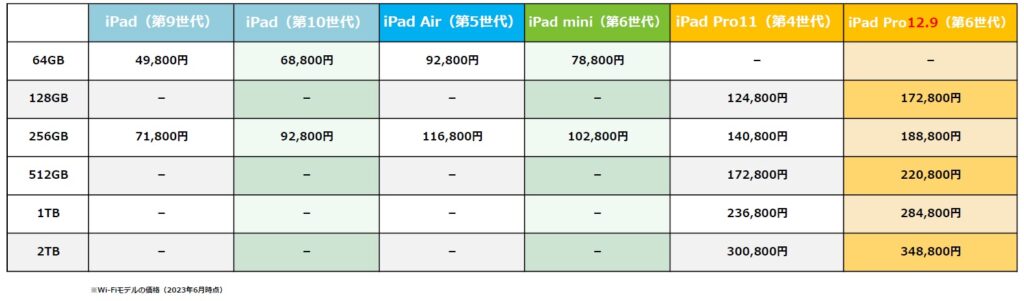
Celluar版の価格
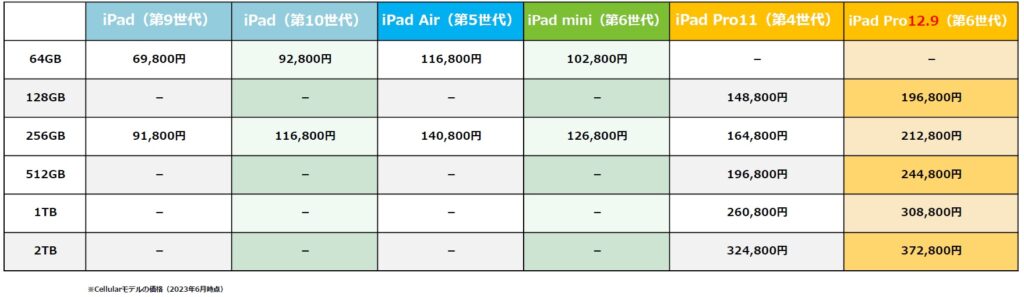
(iPad無印(第9世代)以外は、Wi-Fi版+24,000円の価格設定になっています)
容量を取るか、上のMODELを取るかも悩むところですよね?
上の表より比較しやすくするために、MODELと価格を順に並べましたので、こちらも参考にしてみて下さい。
10万円、20万円、30万円の壁や、金額の近い1つの機種を選ぶときの目安も書いています。
まだPCを持っていない方は、Mac Book Air、Proも選択肢に入りますよね。
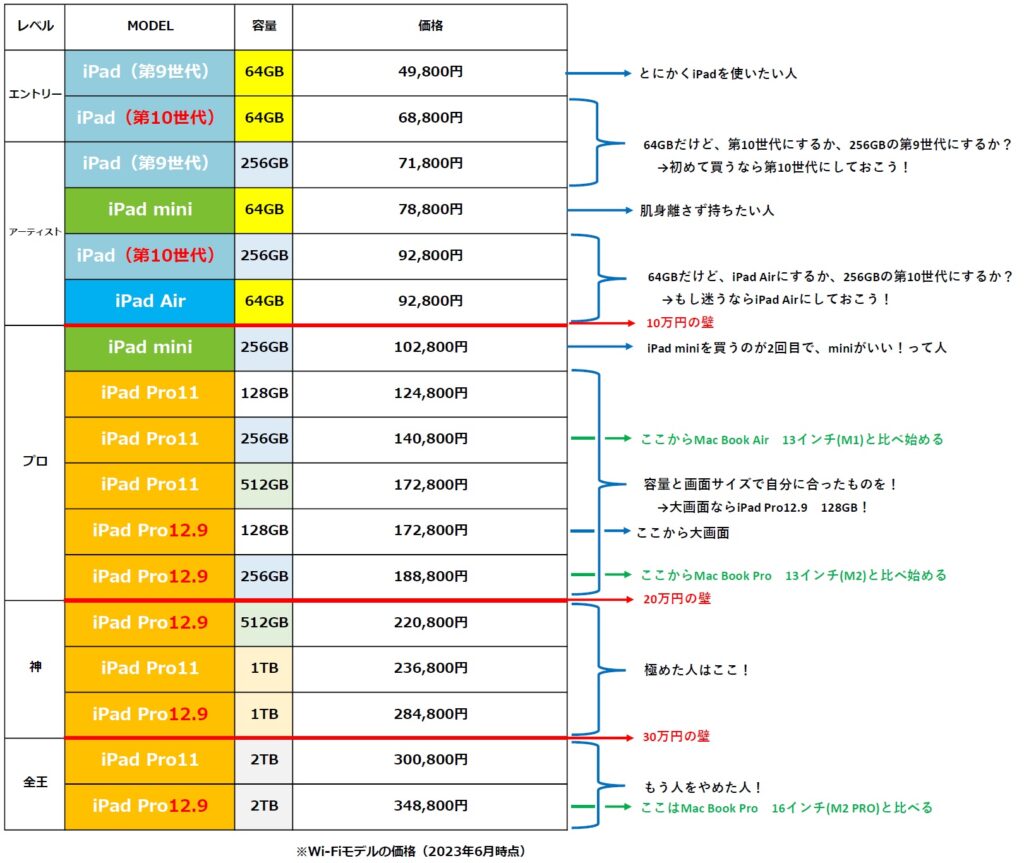
色で比べる
Appleのデバイスはシルバーやグレーなど、シンプルな色もカッコイイですが、カラフルなものも選べるのがいいですよね。
カバー無しで使いたくなる程きれいなiPad。デザイン性の高さが伝わってきます。
持ってるだけで幸せになれるような、お気に入りの色を見つけて下さい!


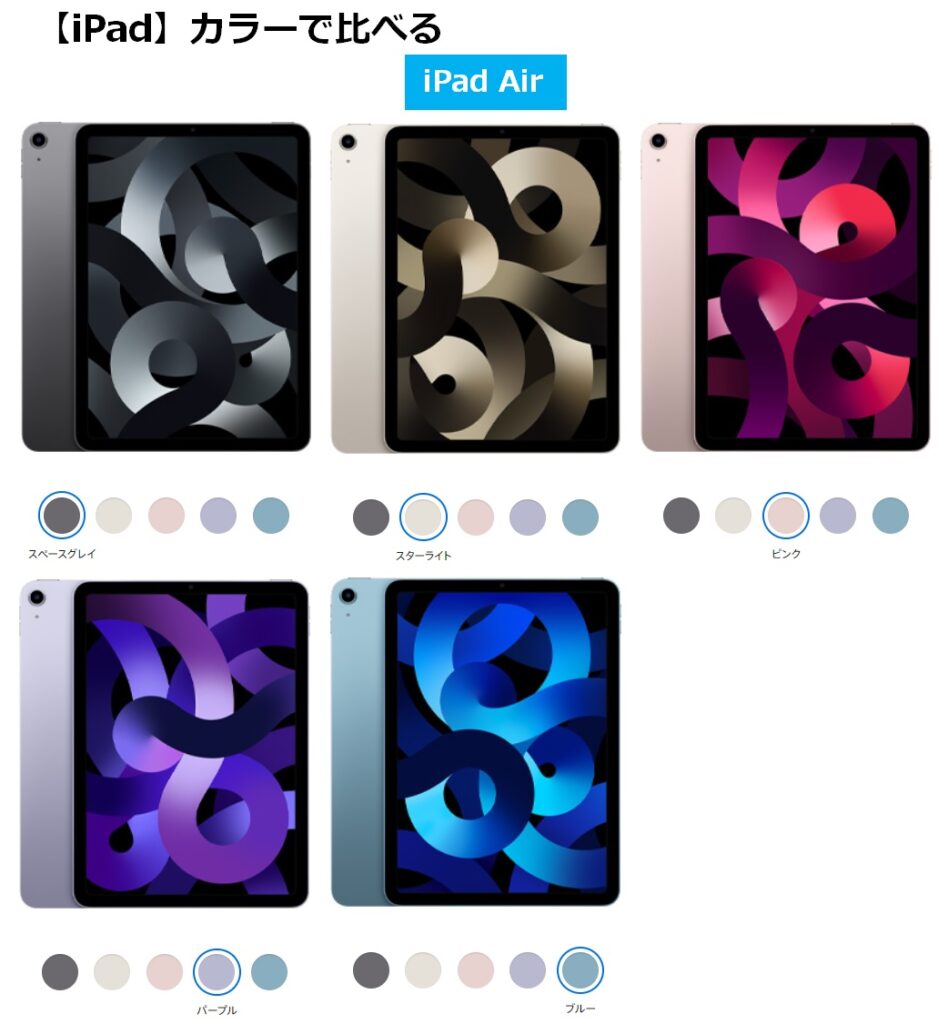

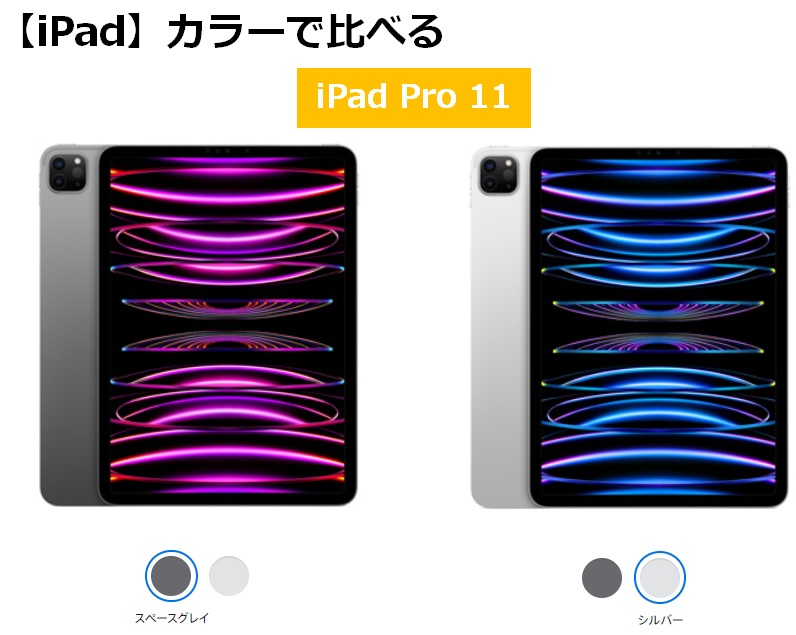

(出典:Apple HP:https://www.apple.com/jp/)
iPad Pro11とiPad Pro12.9で比べる
iPad Proを買う!と決めても、iPad Pro11とiPad Pro12.9のどちらがいいのか悩むこともありますよね?
iPad Pro11とiPad Pro12.9を比べて、それぞれの良いところを紹介します。
iPad Pro11の良いところ
①iPad Pro12.9より持ち運びやすい
まずiPad Pro11は軽いです。
iPad Pro11 →466g
iPad Pro12.9 →682g
単体だと200gくらいしか変わりませんが、これにカバーを付けると・・・
iPad Pro11+Smart Keyboard →840g
iPad Pro12.9+Magic Keyboard →1.5kg
iPad Pro11の方が、約半分になります。
1.5kgはかばんに入れると、結構ずっしりとした重たさを感じます。
iPad Pro11の方が、体にも優しいです。
②荷物を小さくできる
サイズが小さいので、荷物を小さくまとめたり、もっていくかばん自体を小さくできます。
身軽で移動できるのは強いですよね。
③小さな場所でも作業しやすい
ちょっとした時間や場所でも取り出して作業しやすいです。
通勤中の電車の中や、出張時の新幹線の机など、小さいスペースでも作業できます。
④小さくても基本スペックは同じ
iPad Pro11とiPad Pro12.9は、画面サイズ以外の基本スペックは同じです。
「小さくても高性能」
何だかカッコよくないですか?
普通のパソコンだと、同じことができて小さいなら価格が上がるのですが、iPad Pro11は違います。
同じことが、小さいのにできる。そんなパワフルなデバイスが、iPad Pro11です。
iPad Pro12.9の良いところ
①画面が大きい
例えば、右側にWebページ、左側にノートアプリなどを開いて作業する場合、Split Viewで画面分割して使うと思います。
分割したときの画面が大きいので、iPad Pro11よりも作業性が良いです。
iPad Pro12.9だと、画面の拡大/縮小の回数が少なくて済みます。
細かいところですが、効率アップして作業したいなら、iPad Pro12.9です。
②姿勢が崩れにくい
画面が小さい程、顔を画面に近づいて、体全体が縮こまるような姿勢になりがちです。
iPad Pro12.9は、画面が大きいので、ゆったりした姿勢で作業できて、良い姿勢を保ちやすいです。
③Dockアプリの数が多い
Dockに格納できるアプリの数が、iPad Pro12.9の方が多いです。
普段使うアプリはDockに表示しておきますが、この数が多い方がアプリへのアクセスが速くできるので、レギュラーで使うアプリが多い人はiPad Pro12.9の方が使いやすくなります。
iPad Pro11 →14個
iPad Pro12.9 →17個
以上、iPad Pro11とiPad Pro12.9のそれぞれ良いところがありますが、どちらがあなたに合ったiPad Proでしたでしょうか。
選ぶ参考になったなら幸いです。
iPad Pro11は画面が小さいところを気にする方も多いと思います。
USB-C端子が付いているので、USB-Cハブを使って、外部モニターに出力してあげると、自宅やオフィスで作業する分には、画面サイズの小ささを気にせずに使えます。
こちらを使ってみるのもいいです。
整備済み品と比べる
新品は高いので、整備済み品を検討されている方もいると思います。
参考に各機種の一つ前の世代、容量は最小のもの、Wi-Fiモデルで比較してみました。
グレーで表示している部分が整備済み品になります。
iPad 無印(第8世代)、iPad Air(第5世代)以外は、整備済み品を選択肢に入れても良さそうです。
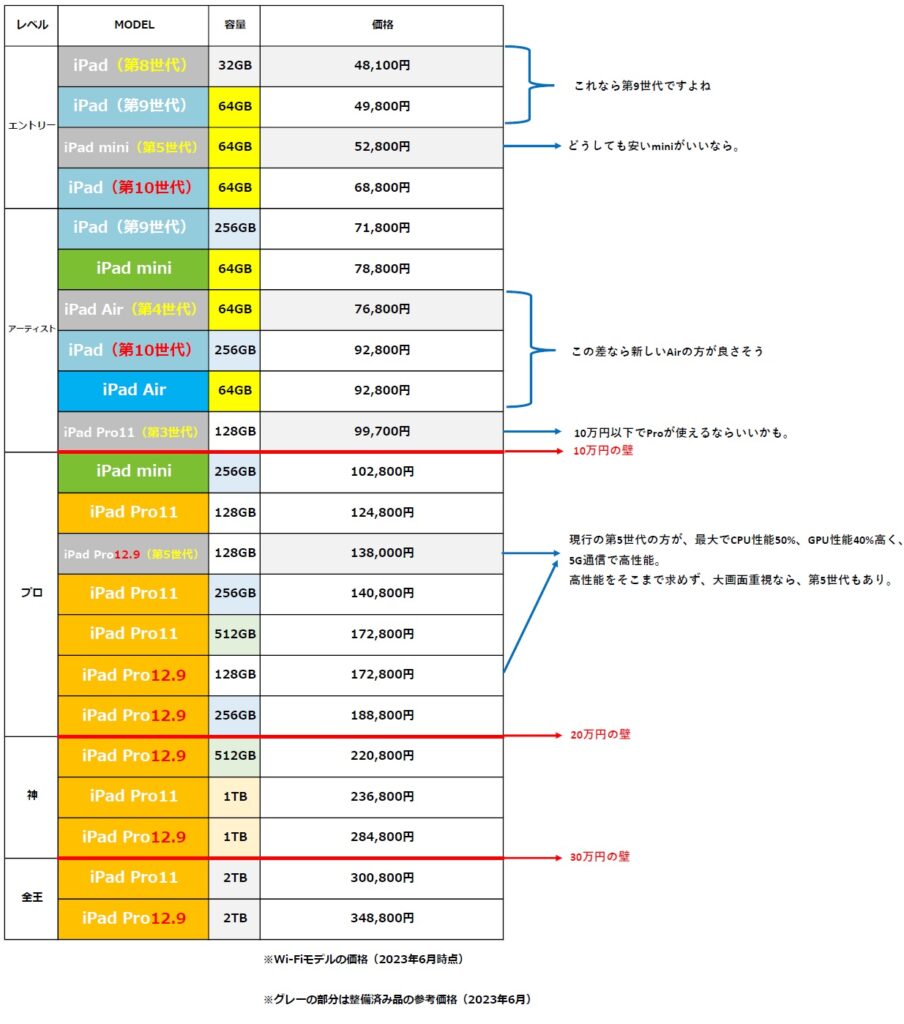
次に、Appleストア、Amazonで販売している整備品の現行モデルでの価格比較をします。
黒字が新品価格、赤字がAppleストア価格、青字がAmazon価格です。
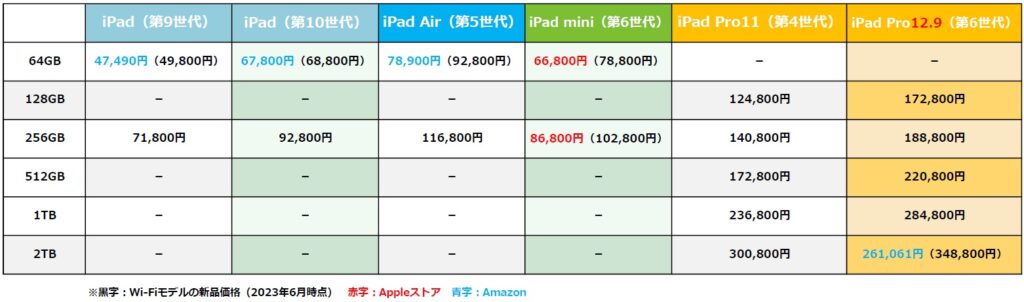
整備済み品は在庫が流動的なので、欲しい時に欲しいものがあるとは限りません。
これを調べた時点では、上の表の黒字部分の機種はありませんでした。
現行モデルで比べても10,000円以上安くなっているものもあるので、欲しいモデルが決まっているなら、定期的にチェックしたらどうでしょうか。
気に入ったものがあっても、しばらくすると無くなってしまう場合もありますので、「これは!」と言うものがあったら、あまり時間をかけずに早めに買った方がいいです。
Wi-FiとCellularモデルはどっちがいいの?
家の中、職場内など、使うエリアが限定されているなら、Wi-Fiモデル。
外で使うのが中心ならCellularモデルです。
ここは使い方によりますので、あなたがどうやって使うのかに合わせたらいいです。
ちなみに、CellularモデルはWi-Fiでも使えますが、Wi-Fiモデルは後からCellularモデルにできません。
もし今は家中や職場内だけでの使用でも、いずれ外で使う可能性があるなら、Cellularモデルを買っておいた方がいいです。
Wi-Fiモデルも、手持ちのスマホ等でテザリングすれば使えますが、いちいちつなぐ作業が面倒ですよね。
Cellularモデルでも格安SIMを使えば、料金面での負担を抑えることができるし、GPS機能を使ってカーナビとして使う事もできます。今は使わなくても、後々使う可能性があるなら、Cellularモデルをおすすめします。
格安SIMの楽天モバイル ![]() だと、今なら最強プランをやっていて、3GBまで980円/月(税抜)、20GB超・容量無制限で2980円/月(税抜)なので(2023年6月現在)、かなりヘビーに使う方なら割安に使えます。
だと、今なら最強プランをやっていて、3GBまで980円/月(税抜)、20GB超・容量無制限で2980円/月(税抜)なので(2023年6月現在)、かなりヘビーに使う方なら割安に使えます。
iPadの「ここに注意!」
かなり完璧なiPadですが「ここに注意!」な点がいくつかあります。
iPadとPCの違いに注意!
スペックも高くて、画面もきれいで、アプリも便利なものがたくさん使えるiPadですが、一点だけ注意事項があります。
それは「PCと使えるソフトが完全に同じじゃない」ってことです。
もし仕事でPCの代わりに使おうとしているなら、iPadでも同じソフトが使えるか、よく確認してから購入して下さい。
例えば、Excelでも一部機能が制限されていて使えない機能があります。
Excelほどの有名でユーザーが多いアプリでもiPadに完全対応していないものがあるので注意が必要です。
まぁ、iPadなら、仕事用に買って使えなくても、遊びで十分活躍してくれると思いますけどね。
私の6~7年前に買ったiPad Pro9.7も未だに生き残っていて、サブのサブ機として活躍中です。
イヤホンジャックがない!に注意
次の注意は、イヤホンジャックがない!です。
初めてiPadを買う方は、Bluetooth対応のイヤホンが必要になってきます。
いろいろなイヤホンがありますが、こちらの骨伝導イヤホンをおすすめしておきます。
骨伝導は正直あまりちゃんと聞こえないと思っていたのですが、見事に裏切ってくれました。
個人の感想ですが、普通のイヤホンより、はっきり聞こえます!
もう耳に入れなくていいです。
耳に引っ掛けるタイプで着脱しなくていいし、耳も痛くなりにくい。
Web会議で通話もできるのも便利です。
10分充電すれば、1.5時間使えるので、充電を忘れてしまっても、割とすぐ使えます。
フル充電だと8時間も使用可能。
IP67防水機能付き+耳引っ掛け式は、プライベートでジョギングなどの運動をしながらでも、汗や外れるのを気にする必要がありません。
眼鏡をしててもちゃんと聞けます。
1週間で200個売れたことのある人気商品です。
拡張性に欠けるに注意!
続いての注意は、拡張性に欠けるに注意!です。
持ち運び重視、Bluetooth接続前提のiPadなので、拡張性を心配する人が多いです。
実際に従来のiPadだと、Lightingコネクタが1個付いてるだけでした。
でも最近のiPadはUSB-C端子が付いているので、USB-Cハブを使えばかなり拡張できるようになっています。
外部出力モニターへの出力や、マイクロSDカードへのデータ保存など、USB-Cを使うと、やれることは段違いに増えます。
iPad専用のOSができたり、USB-C端子が付いたり、だんだんiPadがPCに寄って行ってますよね。
例えば、USB-Cハブについて、下の商品をおすすめしておきます。
7in1で多機能
①HDMI(4K@60Hz)×1
②③USB3.0×2
④USB PD対応Type-C×1
⑤SDカードスロット×1
⑥マイクロSDカードスロット×1
⑦ギガビットイーサネット×1
5in1だとSDカードスロットがなくて結局7in1を買い直したり、10in1だとディスプレイ用VGAポートやイヤホンジャックなど付いていてもあまり使わないなどがあります。
結局7in1がバランスが取れていて使いやすいです。
普段使いのPCとも共用できるので、せっかく買ったけど使わない、なんてことも防げます。
1回買えばかなり長い期間使い続けられるので、おすすめです。
参考に写真を載せておきます。

据え置きで使うならドッキングステーションも使いやすいですよね。
サンワダイレクト 【400-HUB088】
USB Type-C ドッキングステーション スタンド型
スタンド型なので、オフィスや自宅に帰ってきたら、iPadをセットすればすぐ仕事に復帰できます。

※画像:https://item.rakuten.co.jp/sanwadirect/400-hub088/?variantId=4141351
ケーブル1本だけiPadにつなげば、この状態です。
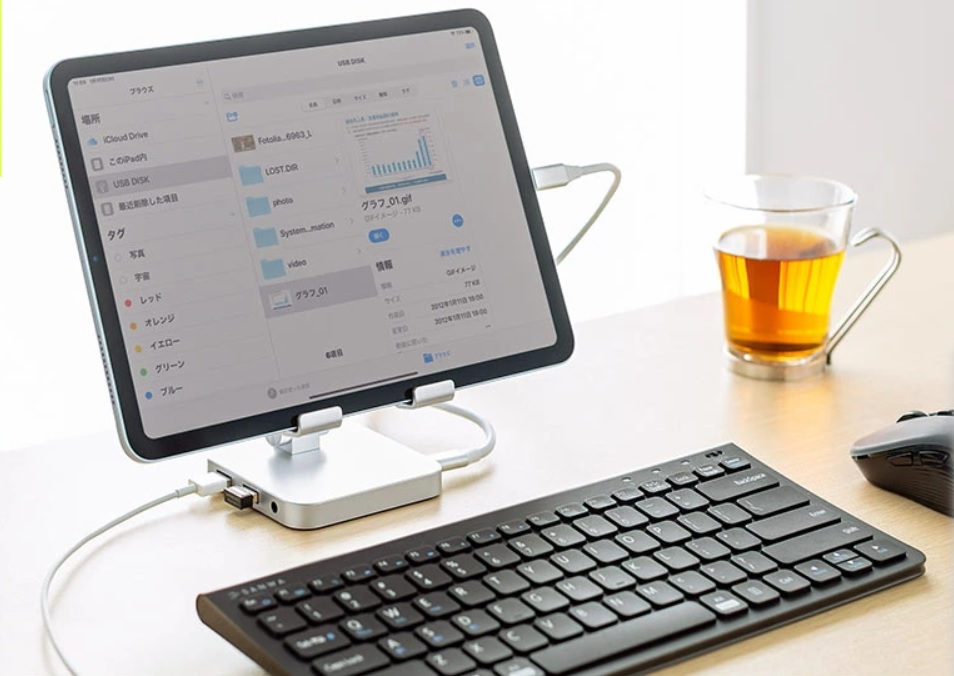
※画像:https://item.rakuten.co.jp/sanwadirect/400-hub088/?variantId=4141351
楽天だと、6,980円(2023年10月15日現在)。
ドッキングステーションとしては、安価な方です。
8in1だと、LANポート付のもありますが、無線LAN使っている方が多いかと思い、7in1タイプを紹介しました。
有線LANを使う方は、こちら「400-HUBC15GM」
入力時のキーボード選びは大事です。
自分に合ったキーボードだと、仕事が捗ります。
下のリンクで、キーボードの選び方を紹介しています。
ぜひ、あなたに合ったキーボード選びの参考にしてみて下さい。
→【iPad】最適なキーボードの選び方でiPadをもっと活用する方法
安く買うには?
Apple Storeで買うのがベーシックな買い方ですが、セールもたまにやっています。
Amazonプライムデーとか、家電量販店とか。
ここでは2023年8月4日まで、ヤマダウェブコムで、iPad(第9世代)が6,600円安く買える情報がありましたので、掲載しておきます。
→【ヤマダウェブコム】でiPad(第9世代)が6,600円引きで安く買える!
Amazonブラックフライデーを活用しても安く買えます。
iPad 無印(第9世代) 通常49,800円→44,800円(▲5,000円)
(2023年11月24日0:00~12月1日23:59の例)
Amazonでタイムセール中です。
iPad 無印(第9世代) 64GB 通常49,800円→44,222円(▲11%)
(2024年3月15日実施中)
まとめ
iPadは安い買い物ではないので、色々調べて、スペック比べて、何なら中古も比べて・・・と色々な面で比較してみました。あなたはどれを買うか決められたでしょうか?
もしまだ決められてなかったら、最後にもう一度。
「これで決めてみたらどうでしょう?」
予算がない!→iPad 無印
軽さ命! →iPad mini
俺はプロ!→iPad Pro
迷ったら!→iPad Air
iPadを買ったら、楽しく仕事できますよ~。
このサイトでも色々使い方など書いてますので、参考にしてみて下さい。
ちなみに、iPadを買うときは、予算はiPadの値段+2~3万円くらいは見込んでおいた方がいいです。
ペンとかケース、キーボードなど、周辺グッズをそろえた方が、断然使いやすくなるからです。
Apple純正のばかりだと高くなりすぎるので、サードパーティ品も活用しながら買うと、コスパよく使いこなせます。


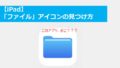
コメント